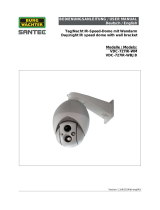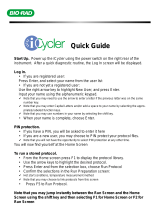Seite wird geladen ...

36x SMART DOME-KAMERA
Benutzerhandbuch
SCC-C7478
Erleben Sie die Möglichkeiten
Danke, dass Sie sich für dieses Produkt von Samsung entschieden haben.
Um den vollständigen Service zu erhalten,
registrieren Sie Ihr Produkt unter
www.samsung.com/global/register
GER

2 – 36x SMART DOME-KAMERA
VORSICHT
GEFAHR EINES
ELEKTROSCHOCKSNICHT ÖFFNEN
VORSICHT: NICHT DIE RÜCKSEITIGE ABDECKUNG ÖFFNEN, ABDECKUNG (ODER RÜCKSEITE) NICHT ABNEHMEN. KEINE
VOM BENUTZER ZU WARTENDE TEILE INNEN. WENDEN SIE SICH AN QUALIFIZIERTESKUNDENDIENSTPERSONAL
Dieses Symbol zeigt an, dass bei diesem Gerät gefährliche Spannung Elektroschock zur
Folge haben kann.
Dieses Symbol zeigt an, dass wichtige Betriebs- und Wartungsanleitungen in dem Prospekt
enthalten sind, der mit diesem Gerät geliefert wird.
WARNUNG
Setzen Sie dieses Gerät nicht Regen oder Feuchtigkeit aus, um die Gefahr eines Brands oder Elektroschocks
zu reduzieren.
WARNUNG
Achten Sie darauf, nur den im Datenblatt angegebenen Standard- Adapter zu verwenden. Die Verwendung
eines anderen Adapters kann Brand, Elektroschock oderSchäden am Produkt verursachen.
Falscher Anschluss des Netzkabels oder Austausch der Batterie kann Explosion, Brand, Elektroschock oder
Schäden am Produkt zur Folge haben.
Schließen Sie nicht mehrere Kameras an einen einzelnen Adapter an. Überschreiten der Kapazität kann
abnormale Wärme oder Brand erzeugen.
Schließen Sie das Netzkabel sicher an die Steckdose an. Ein ungesicherter Anschluss kann einen Brand
verursachen.
Wenn Sie die Kamera installieren, befestigen Sie sie sicher und fest.Eine herunterfallende Kamera kann
Körperverletzungen verursachen.
Stellen Sie keine leitenden Gegenstände (z.B. Schraubendreher, Münzen, Metallgegenstände, usw.) oder
Behälter mit Wasser auf die Kamera. Dies kann sonst Körperverletzungen aufgrund von Brand,
Elektroschock oder herunterfallenden Gegenständen verursachen.
Installieren Sie das Gerät nicht an feuchten, staubigen oder rußigen Standorten. Dies führt sonst zu Brand
oder Elektroschock.
Verwenden Sie das Produkt nicht weiter, wenn eine ungewöhnliche Geruchs- oder Rauchentwicklung
auftritt. Ziehen Sie in diesem Fall sofort den Netzstecker und wenden Sie sich an den Kundendienst.
Wenn Sie das Gerät unter diesen Bedingungen weiterhin verwenden, kann Brand oder Elektroschock
resultieren.
Wenn dieses Produkt nicht einwandfrei funktioniert, wenden Sie sich an den nächstgelegenen
Kundendienst. Zerlegen oder modifi zieren Sie dieses Produkt nie in irgendeiner Weise. (SAMSUNG haftet
nicht für Schäden, die durch unbefugte Änderungen oder Reparaturversuche verursacht werden.)
•
1.
2.
3.
4.
5.
6.
7.
8.
9.
Sicherheitsinformationen

Deutsch – 3
GER
Spritzen Sie während der Reinigung kein Wasser direkt auf die Produktteile. Dies führt sonst zu Brand oder
Elektroschock.
Wenn die Kamera bei einer Umgebungstemperatur unter dem Gefrierpunkt (0 °C) nach einem Stromausfall
installiert oder neu gestartet wird, ist die Kuppelabdeckung vereist. Das Eis wird 3 Stunden nach
Inbetriebnahme wieder abgetaut sein.
(Beachten Sie, dass die garantierte Mindestbetriebstemperatur bei -45° C liegt (-49° F) ohne Wind).
VORSICHT
Lassen Sie keine Gegenstände auf das Produkt fallen oder setzen Sie es keinen starken Stößen aus. Halten
Sie sich fern von Standorten die übermäßiger Erschütterung oder magnetischer Beeinfl ussung ausgesetzt
sind.
Installieren Sie das Gerät nicht an einem Standort, der hohen Temperaturen (über 50°C), niedrigen
Temperaturen (unter -10°C) oder hoher Feuchtigkeit ausgesetzt ist. Dies führt sonst zu Brand oder
Elektroschock.
Wenn Sie das bereits installierte Gerät versetzen möchten, achten Sie darauf, die Stromversorgung
abzuschalten und es dann erst zu versetzen und erneut zu installieren.
Ziehen Sie den Netzstecker bei Gewitter. Nichtbeachtung kann Brand oder Schäden am Gerät verursachen.
Halten Sie das Gerät fern von direktem Sonnenlicht und anderen Wärmestrahlungsquellen. Dies kann sonst
zu Brand führen.
Installieren Sie das Gerät an einem Ort mit guter Belüftung.
Zielen Sie mit der Kamera nicht direkt in Richtung extrem heller Gegenstände wie zum Beispiel die Sonne,
da dies den CCDBildsensor beschädigen kann.
Das Gerät darf nicht mit Wasser oder anderen Flüssigkeiten in Berührung kommen.
Außerdem dürfen keine mit Flüssigkeiten gefüllten Behälter, wie beispielsweise Vasen, darauf abgestellt
werden.
Der Netzstecker sollte jederzeit in Reichweite und zugänglich sein, da er aus der Steckdose entfernt werden
muss, um das Gerät vollständig abzuschalten.
10.
11.
1.
2.
3.
4.
5.
6.
7.
8.
9.
Sicherheitsinformationen

4 – 36x SMART DOME-KAMERA
Wichtige Sicherheitshinweise
Lesen Sie diese Anweisungen.
Bewahren Sie sie auf.
Beachten Sie alle Warnungen.
Befolgen Sie alle Anweisungen.
Verwenden Sie dieses Gerät nicht in der Nähe von Wasser.
Reinigen Sie es nur mit einem trockenen Lappen.
Blockieren Sie keine Belüftungsöffnungen. Installieren Sie es gemäß den Herstelleranweisungen.
Installieren Sie das Gerät nicht in der Nähe von Wärmequellen wie beispielsweise von Radiatoren, Heizkörpern
oder anderen Geräten (einschließlich Verstärkern), die Wärme erzeugen.
Bitte achten Sie darauf, die Schutzvorrichtung des gepolten bzw.
geerdeten Steckers nicht zu beschädigen. Ein gepolter Stecker verfügt über zwei Stifte, von denen einer breiter
als der andere ist. Ein geerdeter Stecker hat zwei Stifte und einen Erdungsstift. Der breite Stift oder der dritte Stift
ist für Ihre Sicherheit vorgesehen. Wenn der vorgesehene Stecker nicht in Ihre Steckdose passt, wenden Sie sich
an einen Elektriker, um die veraltete Steckdose austauschen zu lassen.
Schützen Sie das Netzkabel so, dass nicht darauf getreten wird, und dass es insbesondere an den Steckern oder
passenden Steckdosen bzw. der Stelle, an der das Kabel das Gerät verlässt, nicht
abgeklemmt wird.
Verwenden Sie nur die vom Hersteller angegebenen Zusatzgeräte/Zubehörteile.
Verwenden Sie diese nur mit dem vom Hersteller angegebenen Wagen, Ständer, Stativ,
Aufl age oder Tisch, oder die mit dem Gerät zusammen verkauft wurden.
Ziehen Sie den Netzstecker dieses Geräts. Geben Sie Acht bei der Verwendung eines
Wagens, wenn Sie die Wagen-/Gerätekombination verschieben, um Verletzungen durch
Herunterfallen zu vermeiden.
Überlassen Sie alle Wartungsarbeiten qualifi ziertem Kundendienstpersonal.
Wartungsarbeiten sind erforderlich, wenn das Gerät in irgendeiner Weise beschädigt wurde, wie zum Beispiel ein
beschädigtes Netzkabel oder Stecker, verschüttete Flüssigkeiten oder Gegenstände, die in das Gerät gefallen
sind, das Gerät Regen oder Feuchtigkeit ausgesetzt wurde, nicht normal funktioniert oder fallen gelassen wurde.
1.
2.
3.
4.
5.
6.
7.
8.
9.
10.
11.
12.
13.
14.

Deutsch – 5
GER
Inhalt
Einführung
Leistungsmerkmale 6
Produkt und Zubehör 7
Bezeichnung und Funktionen der Komponenten 8
Montage
DIP-Schalter einstellen 9
Montage mit Halterung 10
Verkabelung 13
Betrieb
Prüfpunkte vor Inbetriebnahme 15
Voreinstellungs- und Musterfunktion vorprüfen 15
Autokalibrierung 15
Bildschirmanzeigemenü starten 15
Reservierte Voreinstellungen 15
Voreinstellung 16
Auto-Pan 16
Muster 16
Scan 17
Zeitplan 17
Weitere Funktionen 17
Bildschirmanzeige des Hauptbildschirms 18
Bildschirmanzeigemenü verwenden
Allgemeine Regeln der Tastenverwendung in den Menüs 19
Hauptmenü 19
Bildschirmeinstellungen 19
Masken Für Privatbereiche einstellen 19
Bewegungseinstellungen 20
Einstellungen für Funktionen 21
Voreinstellungen einrichten 22
Einstellungen für Auto-Pan 23
Einstellungen für Muster 23
Einstellungen für Scan 24
Einstellungen für Zeitpläne 26
Kameraeinstellungen 27
Systemeinstellungen 28
Systeminitialisierung 30
Technische Daten
Technische Daten 31
Abmessungen 32

6 – 36x SMART DOME-KAMERA
Einführung
LEISTUNGSMERKMALE
Technische Daten der Kamera
CCD-Sensor : EX-view HAD
TM
CCD
Vergrößerung : 36 × optischer Zoom, 12 ×
digitaler Zoom (max. Zoom: 432 ×)
Dynamische Weitwinkelfunktion
Tag/Nacht-Funktion: ICR (Entfernung des IR-Cut-
Filters)
Verschiedene Fokusmodi: Autofokus / manueller
Fokus / halbautomatischer Fokus
Individuelle oder globale Kameraeinstellungen für
jeden voreingestellten Standort
Leistungsstarke Schwenk-/Neigefunktionen
Schwenk-/Neigebewegung in
Hochgeschwindigkeit mit max. 360°/s
Mit der „Vector Drive“-Technologie werden
Schwenk-/Neigebewegungen auf dem kürzesten
Weg ausgeführt. Dadurch wird die Ausrichtung auf
die Zielansicht enorm beschleunigt, und das Video
auf dem Monitor wirkt besonders natürlich.
Mit der extrem niedrigen Geschwindigkeit (0,05°/s)
lässt sich die Kamera exakt und sorgfältig auf die
Zielansicht ausrichten.
Aufgrund der zum Zoom proportionalen Schwenk-
/Neigegeschwindigkeit kann der Bediener
Kamerabewegungen problemlos ausführen.
Voreinstellung, Muster, Auto-Pan, Scan,
Privatbereichsmaske, Zeitplan und
weitere Funktionen
Es können bis zu 127 Voreinstellungen
eingerichtet werden. Alle Voreinstellungen weisen
individuelle Werte für Weißabgleich, automatische
Belichtung, Bezeichnung, Alarmeingang/-ausgang
usw. auf.
Für das automatische Schwenken (Auto-Pan)
können bis zu 8 Einstellungen gespeichert
werden. Dadurch kann die Kamera bei
gewünschter Geschwindigkeit wiederholt von
einer voreingestellten Positionen zur anderen
bewegt werden.
Bis zu 4 Muster können aufgenommen und
wiedergegeben werden. So kann die Kamera
entlang jeglichem durch Joystickbewegungen
vorgegebenen Pfad bewegt werden. Es können
bis zu 8 Scan-Aktionen gespeichert werden.
Diese ermöglichen wiederholte
Kamerabewegungen mit Kombinationen aus
Voreinstellung, Muster oder Autoschwenk.
❖
•
•
•
•
•
•
❖
•
•
•
•
❖
•
•
•
•
Ein Scan ist aus bis zu 20 Aktionseinheiten
vom Typ Voreinstellung/Muster/Autoschwenk
zusammengesetzt.
Um die Privatsphäre anderer Personen zu
schützen, können bis zu 8 Privatbereichsmasken
eingerichtet werden.
Es können 7 Zeitplanregeln nach Tag und Uhrzeit
festgelegt werden. Für jede Regel lassen sich
geeignete Aktionen (z. B. Ausgangsposition,
Voreinstellung, Scan, Muster oder Auto-Pan)
defi nieren. Regeln können durch Angabe von
Wochentag oder Täglich vereinfacht werden.
Steuerung der PTZ- (Schwenk-/ Neige-/
Zoom-) Funktion
Mit der RS-485-Kommunikation ist die gleichzeitige
Steuerung von bis zu 255 Kameras möglich.
In der aktuellen Firmware-Version stehen die
Protokolle Pelco-D, Pelco-P und Samsung als
Steuerprotokolle zur Auswahl.
Menü der Bildschirmanzeige
Das Bildschirmanzeigemenü dient der Anzeige
des Kamerastatus und der interaktiven
Konfi guration von Funktionen.
Am Bildschirm werden Informationen wie Kamera-
ID, Pan/Tilt/Zoom/Richtung, Alarmeingang und
-ausgang, Datum/Zeit, aktuelle Temperatur und
Voreinstellungen angezeigt.
Jedes Anzeigeelement kann einzeln ein- oder
ausgeblendet werden.
Alarm-E/A-Funktionen
Es sind 8 Alarmsensoreingänge und 4 Relais-
Ausgänge verfügbar.
Um externes elektrisches Rauschen und
elektrischen Schlag zu verhindern, ist der
Alarmsensoreingang vom Fotokoppler entkoppelt.
Der Signalbereich des Sensoreingangs beträgt 5,0
bis 12,0 Volt DC für vielfältige Anwendungen.
Die Kamera kann so eingestellt werden, dass
sie bei Aktivierung eines externen Sensors in die
entsprechende Voreinstellungsposition bewegt wird.
Relais-Ausgänge können bestimmten
Voreinstellungen zugeordnet werden.
Reservierte Voreinstellungen für spezielle
Funktionen
Die meisten Kameraeinstellungen werden nicht
durch Eingaben im Bildschirmanzeigemenü,
sondern durch Aufrufen der reservierten
Voreinstellungen geändert. Weitere Informationen
erhalten Sie im Abschnitt „Reservierte
Voreinstellungen“ auf Seite 15 dieses Handbuchs.
•
•
❖
•
•
❖
•
•
•
❖
•
•
•
•
•
❖
•

Deutsch – 7
GER
Einführung
PRODUKT UND ZUBEHÖR
Produkt❖
Zubehör❖
Wandhalterung
Wandhalterung
Sechskantschlüssel
Ankerbolzen (4 Stück)
Wasserfestes Band
Aufhängung für
Gehäusesicherheitskabel
Bohrschablone
Benutzerhandbuch Sicherheitskabel

8 – 36x SMART DOME-KAMERA
Einführung
BEZEICHNUNG UND FUNKTIONEN DER KOMPONENTEN
Kuppelabdeckung
Entfernen Sie die Schutzfolie erst dann von der
Kuppelabdeckung, wenn die Montage vollständig
beendet ist, damit die Kuppel vor Kratzern und
Schmutz geschützt wird.
In der Kuppelabdeckung befi nden sich der Lüfter
und die Heizung, um Feuchtigkeit von der Kuppel zu
entfernen.
Sonnenblende und Gehäuseoberteil
Die Sonnenblende schützt die Kuppelabdeckung
vor Sonneneinstrahlung und Regen. Unter der
Sonnenblende befi ndet sich das Gehäuseoberteil,
das den PTZ-Mechanismus umgibt. Das
Gehäuseoberteil wird mit beiden Halterungen und
der Kuppelabdeckung verbunden.
•
•
Wand-/Deckenhalterung
Damit wird die Kamera an Wand oder Decke und
an die Verteilerdose montiert. Die Verteilerdose der
Halterung enthält den Innenkasten.
Innenkasten
Im Innern des Gehäuses werden Verbindungen
zwischen der Kamera und dem Außenbereich
hergestellt. Im oberen Teil des Gehäuses befi nden
sich DIP-Schalter und Anschlussblöcke für
Stromversorgung, Video, Kommunikation und
Alarmeingang/-ausgang.
•
•
SONNENBLENDE UND
GEHÄUSEOBERTEIL
PTZ-MECHANISMUS
SICHERHEITSKABEL DER KUPPEL
LÜFTER- UND HEIZUNGSKABEL
HEIZUNG
LÜFTER
INNENKASTEN
AUFHÄNGUNG FÜR GEHÄUSESICHERHEITSKABEL
KUPPELABDECKUNG

Deutsch – 9
GER
Montage
rTpkGGOX¥Y\\P
w
i
yzT[_\
h
WWWGaGY[WW
WWXGaG[_WW
WWYGaG`]WW
WWZGaGX`YWW
WW[GaGZ_[WW
WWWGaGhTw
WWXGaGwTk
WWYGaGwTw
WWZGaGzhtz|un
DIP-SCHALTER EINSTELLEN
Vor dem Montieren der Kamera sollten mit
den DIP-Schaltern die Kamera-ID und das
Kommunikationsprotokoll konfi guriert werden.
Kamera-ID einstellen
Die Kamera-ID wird als Folge von Binärzahlen eingestellt
(siehe Beispiel unten).
Pin 12345678
ID-Wert 1 2 4 8 16 32 64 128
ex) ID=5
ex) ID=10
ein
aus
aus
ein
ein
aus
aus
ein
aus
aus
aus
aus
aus
aus
aus
aus
Der einstellbare ID-Bereich ist 0–255. Werkseitig
ist die Kamera-ID auf 1 eingestellt.
Wenn Sie eine bestimmte Kamera steuern
möchten, müssen die Kamera-ID und die
entsprechenden Einstellungen am DVR oder
Controller übereinstimmen.
❖
•
•
•
123456
ON
ON
78
Kommunikationsprotokoll einstellen
Wählen Sie über die Kombination der DIP-Schalter
das gewünschte Protokoll aus.
Schalterzustand
Protokoll
Pin1 Pin2 Pin3 Pin4
AUS AUS AUS AUS Auto-Protokoll
EIN AUS AUS AUS PELCO-D
AUS EIN AUS AUS PELCO-P
EIN EIN AUS AUS SAMSUNG
Wenn Sie „Auto-Protokoll“ wählen, erkennt die Kamera
das Protokoll automatisch.
Wenn Sie die Kamera über den DVR oder die
Systemtastatur steuern möchten, müssen die
entsprechenden Protokolleinstellungen dem Protokoll
der Kamera entsprechen. Andernfalls ist keine
Kamerasteuerung möglich.
Das mit den DIP-Schaltern geänderte Kameraprotokoll
wird erst nach einem Neustart der Kamera wirksam.
Werkseitig ist für die Kamera das Auto-Protokoll eingestellt.
Kommunikationsbaudrate einstellen
Wählen Sie über die Kombination der DIP-Schalter
die gewünschte Baudrate aus.
Schalterzustand
Protokoll
Pin5 Pin6 Pin7
AUS AUS AUS 2400 BPS
EIN AUS AUS 4800 BPS
AUS EIN AUS 9600 BPS
EIN EIN AUS 19200 BPS
AUS AUS EIN 38400 BPS
Die werkseitig eingestellte Baudrate ist 9600 bit/s.
❖
•
•
•
•
•
❖
•
•
123456
ON
ON
78
123456
ON
ON
78

10 – 36x SMART DOME-KAMERA
Montage
RS-485-Abschlusswiderstand
Mit Pin 8 wird der RS-485-Abschlusswiderstand
ein-/ausgeschaltet.
Der standardmäßige Zustand ist AUS. Wenn
jedoch ein Problem aufgrund einer langen
Reihenschaltungsverbindung (Daisy Chain) auftritt,
schalten Sie den Abschlusswiderstand der letzten
Kamera auf EIN.
Pin 8 RS-485-Abschlusswiderstand (Ein/Aus)
MONTAGE MIT HALTERUNG
① Markieren Sie mithilfe der Papierschablone die
Bohrlöcher an der Wand.
② Bohren Sie die Löcher, und stecken Sie
anschließend die vier Ankerbolzen hinein.
❖
•
–
③ Positionieren und befestigen Sie die
Wandhalterung sorgfältig an den Ankerbolzen.
Ziehen Sie die Muttern der Ankerbolzen fest an.
④
Verbinden Sie die Kabel mit den Anschlussblöcken
und dem BNC-Anschluss im Innenkasten
der Verteilerdose (siehe folgender Abschnitt:
„Verkabelung“).
123456
ON
ON
78

Deutsch – 11
GER
Montage
⑤
Verbinden Sie das Sicherheitskabel mit dem
Schraubloch des Rohrs [1]. Befestigen Sie dann
das Gehäuseoberteil durch mindestens sieben
Umdrehungen an der Wandhalterung [2]. Zum
Fixieren der Ausrichtung des Gehäuseoberteils
ziehen Sie die Doppelmutter durch Drehen im
Uhrzeigersinn fest an [3].
⑥
Öffnen Sie die Kuppelabdeckung, um den
PTZ-Mechanismus der Kamera zu montieren.
Vergewissern Sie sich, dass die Kuppelabdeckung
mit dem inneren Sicherheitskabel sicher befestigt
ist. Verbinden Sie die Lüfter-/Heizungskabel mit
den Anschlüssen im Gehäuse.
⑦ Schließen Sie den Stecker des Kabels
von der Verteilerdose ordnungsgemäß an.
Überprüfen Sie die Ausrichtung der One-Touch-
Verbindung im Gehäuseoberteil, und drücken
Sie den PTZ-Mechanismus in die Halterung im
Gehäuseoberteil.
⑧ Drücken Sie die zwei schwarzen Griffe, bis
sie einrasten, um den PTZ-Mechanismus im
Gehäuseoberteil zu arretieren.
G

12 – 36x SMART DOME-KAMERA
Montage
⑨
Schließen Sie die Kuppelabdeckung. Achten Sie
darauf, dass die Kuppelabdeckung entsprechend
der Pfeilmarkierung aufgesetzt wird.
⑩ Ziehen Sie die vier Schrauben an der
Kuppelabdeckung nacheinander an (siehe
Abbildung unten).
Zur optimalen Abdichtung sollte das
Anzugsmoment jeder Schraube 0,5–1,0 Nm
betragen. (0.37 ~ 0.73 lbf·ft)
ٻ
ٻ
ٻ
ٻ
ٻ
ٻ
1
2
3
4
ٻ
ٻ
ٻ
ٻ
ٻ
ٻ

Deutsch – 13
GER
Montage
Anschluss für Domekamera
DVR/Tastatur
D+ D- D+
RS-485
ALARM OUTPUT
12 34
NETZANSCHLUSS
G1234 5678
ALARM INPUT
NC.
Monitor
BNC-VIDEO
D+ D- D
RS-485
D+ D-D- D
RS-485
ALARM OUTPUT
12 34
G1234 5678
ALARM INPUT
NC.
ALARM OUTPUT
12 34
G1234 5678
ALARM INPUT
NC.
Monitor
VERKABELUNG
Netzanschluss
Überprüfen Sie sorgfältig die Spannungs- und Stromkapazität der Nennleistung.
Nennleistung Eingangsspannungsbereich Stromverbrauch
AC 24V AC 19V ~29V 2.5 A
RS-485-Kommunikation
Verbinden Sie zur PTZ-Steuerung diese Leitung mit der Tastatur und dem DVR. Zur zeitgleichen Steuerung
mehrerer Kameras werden die RS-485-Kommunikationsleitungen der Kameras parallel verbunden (siehe
Abbildung unten).
❖
•
❖
•
Tastatursteuerung/DVR

14 – 36x SMART DOME-KAMERA
Montage
Videoanschluss
Mit BNC-Koaxialkabel verbinden.
Alarmeingangsverbindung
Sensoreingang
a Kurzschlüsse zwischen Masse und
Eingangsleitung lösen einen Alarm aus.
Wenn Sie den Alarmeingang verwenden möchten,
müssen die Sensortypen im Bildschirmanzeigemenü
ausgewählt werden. Die Sensortypen sind „Normal
offen“ und „Normal geschlossen“. Wenn der falsche
Sensortyp ausgewählt wurde, kann der Alarm invers
aktiviert werden.
❖
•
❖
•
Alarmausgang
Es sind 4 Alarmausgänge (alle vom Typ
Relaiskontakt) vorhanden. Sie müssen daher nicht
auf Polarität, AC/DC und Isolierungen zwischen
Kanälen achten. Jedoch ist die Leistungskapazität
der Relaiskontakte zu beachten (siehe weiter oben).
•
GND
IN 5
IN 1
IN 2
IN 3
IN 4
IN 6
IN 7
IN 8
INTERNAL
INTERN
Intern
Relais-Ausgang
Relais-Ausgang
max. 30 V/1 A DC
125 V/0,5 A AC
Stromversorgung

Deutsch – 15
GER
Betrieb
PRÜFPUNKTE VOR INBETRIEBNAHME
Überprüfen Sie vor dem Anschluss an die
Stromversorgung sorgfältig die Kabel.
Die Kamera-ID des Controllers muss mit der
zu steuernden Kamera übereinstimmen. Die
Kamera-ID kann in den Systeminformationen im
Bildschirmanzeigemenü überprüft werden.
Wenn Ihr Controller mehrere Protokolle unterstützt,
muss das Protokoll so eingestellt werden, dass es
dem der Kamera entspricht.
Das mit den DIP-Schaltern geänderte
Kameraprotokoll wird erst nach einem Neustart der
Kamera wirksam.
Die Funktionsweisen der erhältlichen Controller
können sich voneinander unterscheiden. Konsultieren
Sie daher das Handbuch Ihres Controllers, wenn Sie
beim Steuern der Kamera Probleme feststellen.
VOREINSTELLUNGS- UND
MUSTERFUNKTION VORPRÜFEN
Überprüfen Sie die Funktionsweise von
Voreinstellung, Scan, Auto-Pan und Muster mit dem
Controller oder DVR, bevor Sie diese Funktionen zur
Steuerung der Kamera verwenden (siehe Handbuch
der Systemtastatur).
Wenn an Ihrem Controller oder DVR keine
Mustertaste oder -funktion vorhanden ist, verwenden
Sie die Shortcut-Tasten mit den voreingestellten
Nummern. Weitere Informationen erhalten Sie im
Abschnitt „Reservierte Voreinstellungen“ in diesem
Handbuch.
AUTOKALIBRIERUNG
Falls das Gerät längere Zeit Umweltbedingungen mit
hoher Temperatur (über 50 °C) ausgesetzt ist, kann
die Kamera den Fokus verlieren.
Das Ergebnis ist ein unscharfes Bild. In diesem Fall
ist es empfehlenswert, die „AUTOKALIBRIERUNG“
über die Voreinstellung 165 starten zu lassen.
Wenn die AUTOKALIBRIERUNG ausgeführt wird,
stellt die Kamera alle sechs Stunden ihren Fokus
neu ein. Starten Sie Voreinstellung 166, um diese
Funktion wieder auszuschalten.
BILDSCHIRMANZEIGEMENÜ
STARTEN
Funktion
Über das Bildschirmanzeigemenü können die
•
•
•
•
•
•
•
•
•
•
Funktionen Voreinstellung, Muster, Auto-Pan, Scan und
Alarmeingang für jede Anwendung konfi guriert werden.
Menü aktivieren
<Voreinst ausf> [95]
RESERVIERTE VOREINSTELLUNGEN
Beschreibung
Einige Voreinstellungsnummern sind für
Sonderfunktionen reserviert.
Funktion
<Voreinst ausf> [95] : Aktiviert das Bildschirmanzeigemenü
<Voreinst ausf> [131–134] :
Führt Musterfunktionen 1–4 aus
<Voreinst ausf> [141–148] : Führt Auto-Pan-Funktionen
1–8 aus
<Voreinst ausf> [151–158] :
Führt Scan-Funktionen 1–8 aus
<Voreinst ausf> [161–164] : Schaltet Relais-Ausgänge
1–4 auf AUS
<Vrst festl> [161–164] : Schaltet Relais-Ausgänge 1–4 auf EIN
<Voreinst ausf> [170] :
Schaltet BLC-Modus der Kamera auf AUS
<Voreinst ausf> [171] :
Schaltet BLC-Modus der Kamera auf HIGH
<Voreinst ausf> [174] : Schaltet Fokusmodus der Kamera
auf AUTO (automatisch)
<Voreinst ausf> [175] : Schaltet Fokusmodus der Kamera
auf MAN. (manuell)
<Voreinst ausf> [176] : Schaltet Fokusmodus der Kamera
auf HALBAUT (halbautomatisch)
<Voreinst ausf> [177] :
Stellt Tag- und Nachtmodus auf AUTO1
<Voreinst ausf> [178] :
Stellt Tag- und Nachtmodus auf NACHT
<Voreinst ausf> [179] : Stellt Tag- und Nachtmodus auf TAG
<Voreinst ausf> [190] :
Stellt Bildschirmanzeigemodus auf AUTO
(ausgenommen die Privatbereichsmaske)
<Voreinst ausf> [191] :
Stellt Bildschirmanzeigemodus auf AUS
(ausgenommen die Privatbereichsmaske)
<Voreinst ausf> [192] :
Stellt Bildschirmanzeigemodus auf EIN
(ausgenommen die Privatbereichsmaske)
<Voreinst ausf> [193] :
Stellt Anzeige aller Privatbereichsmasken
auf AUS
<Voreinst ausf> [194] :
Stellt Anzeige aller Privatbereichsmasken
auf EIN
<Voreinst ausf> [167] :
Stellt Zoom-proportionalen Jog auf EIN
<Vrst festl>[167] :
Stellt Zoom-proportionalen Jog auf AUS
<Voreinst ausf> [200] : Stellt digitalen Zoom auf EIN
<Voreinst ausf> [201] : Stellt digitalen Zoom auf AUS
•
•
•

16 – 36x SMART DOME-KAMERA
Betrieb
VOREINSTELLUNG
Funktion
Es können bis zu 127 Positionen als
Voreinstellungspositionen gespeichert werden.
Die Voreinstellungsnummern liegen im Bereich
1 bis 128. Nummer 95 ist für das Starten des
Bildschirmanzeigemenüs reserviert.
Kameraeigenschaften (Weißabgleich, automatische
Belichtung etc.) können unabhängig voneinander für
jede Voreinstellung über das Bildschirmmenü konfi guriert
werden. Vier Relais-Ausgänge können in Verbindung mit
einer Voreinstellung angesteuert werden.
Voreinstellung einstellen
<Vrst festl> [1–128]
Voreinstellung ausführen
<Voreinst ausf> [1–128]
Voreinstellung löschen
Verwenden Sie das Bildschirmanzeigemenü, um
Voreinstellungen zu löschen.
AUTO-PAN
Funktion
Mit der Auto-Pan-Funktion können Sie die Kamera wiederholt
zwischen 2 voreingestellten Positionen schwenken.
Wenn die Auto-Pan-Funktion ausgeführt wird, bewegt
sich die Kamera im Uhrzeigersinn von der ersten
Voreinstellungsposition zur zweiten Voreinstellungsposition.
Danach bewegt sie sich entgegen dem Uhrzeigersinn vom
Punkt der zweiten Voreinstellung wieder zurück zur Position
der ersten Voreinstellung.
Falls die Positionen von Voreinstellung 1 und 2 identisch sind,
schwenkt die Kamera 360° auf ihrer Achse im Uhrzeigersinn,
danach 360° entgegen dem Uhrzeigersinn.
Die Geschwindigkeit kann auf 1° bis 180° pro Sekunde
festgelegt werden.
Auto-Pan einstellen
Verwenden Sie zur Einstellung von Auto-Pan das
Bildschirmanzeigemenü.
Auto-Pan ausführen
Methode 1: <Auto-Pan ausf> [Auto-Pan-Nr.] [Eingabe]
Methode 2: <Voreinst ausf> [Auto-Pan-Nr.+140]
Bsp.: Auto-Pan 2 ausführen: <Voreinst ausf> [142]
•
•
•
•
•
•
•
Auto-Pan löschen
Verwenden Sie zum Löschen einer Auto-Pan-
Einstellung das Bildschirmanzeigemenü.
MUSTER
Funktion
Die Kamera kann Pfade (speziell Kurvenpfade), die mit
dem Joystick des Controllers vorgegeben werden,
speichern und zu einem gegebenen Zeitpunkt exakt
nachvollziehen.
Es sind 4 Muster verfügbar, und pro Muster können bis
zu 1000 Kommunikationsbefehle gespeichert werden.
Muster einstellen
Für das Erstellen von Mustern stehen zwei Methoden
zur Auswahl.
Methode 1: <Muster einst> [Muster Nr.]
Der Bildschirm für die Musterbearbeitung wird
wie unten angezeigt.
Bewegungen mit dem Joystick und
voreingestellte Bewegungen können als Muster
gespeichert werden.
In der Verlaufsanzeige wird der verfügbare
Speicherplatz angezeigt.
Klicken Sie zum Speichern der Aufnahme auf
NAH
und zum Abbrechen auf FERN.
Methode 2: Über das Bildschirmanzeigemenü siehe
Abschnitt „Bildschirmanzeigemenü verwenden“)
Muster ausführen
Methode 1: <Muster ausf> [Muster Nr.] [Eingabe]
Bsp.: Muster 2 ausführen: <Muster ausf> [2] [Eingabe]
Methode 2: <Voreinst ausf> [Muster Nr. + 130]
Bsp.: Muster 2 ausführen: <Voreinst ausf> [132]
Muster löschen
Verwenden Sie zum Löschen eines Musters das
Bildschirmanzeigemenü.
a Wenn das MUSTER gespeichert/ausgeführt
wurde, wird PAN/TILT mit AUTO-FLIP auf AUS
ausgeführt.
•
•
•
–
–
–
–
•
•
MUSTER BEARB 1
[NAH:SPEICH / FERN:LÖ]
0/0/X1/N
1. Voreinstellung
c
im Uhrzeigersinn
d
gegen Uhrzeigersinn
2. Voreinstellung

Deutsch – 17
GER
Betrieb
SCAN
Funktion
Mit der Scan-Funktion können Folgen von Voreinstellungen,
Mustern und/oder Auto-Pans ausgeführt werden. Es
können bis zu 8 Scans gespeichert werden. Jeder Scan
kann aus bis zu 20 Aktionseinheiten – Voreinstellung,
Muster oder Auto-Pan – bestehen.
Die Geschwindigkeit der Voreinstellung und die Anzahl der
Wiederholungen von Muster und Auto-Pan können in den
Scan-Einstellungen festgelegt werden. Auch die Verweildauer
zwischen den Aktionen kann festgelegt werden.
Scan einstellen
Verwenden Sie zum Erstellen eines Scans das
Bildschirmanzeigemenü.
Scan ausführen
Methode 1: <Scan ausf> [Scan Nr.] [Eingabe]
Methode 2: <Voreinst ausf> [Scan Nr.+150]
Bsp.: Scan 7 ausführen: <Voreinst ausf>
Scan löschen
Verwenden Sie zum Löschen eines Scans das
Bildschirmanzeigemenü.
ZEITPLAN
Funktion
Mit der Zeitplan-Funktion lässt sich die Ausführung
von Funktionen wie Voreinstellung, Auto-Pan, Muster
und Ausgangsposition auf einen bestimmten Tag und
Zeitpunkt festlegen. Wenn Sie beispielsweise Dienstag,
9:00 Uhr, und Voreinstellung 1 (z. B. Haupteingang)
einstellen, richtet sich die Kamera jeden Dienstag
um 9:00 Uhr auf den Haupteingang aus. Wenn Sie
„Wochentag“ auswählen, erfolgt diese Ausrichtung an
jedem Tag mit Ausnahme des Wochenendes.
Beachten Sie, dass die Daten aufgrund der
Echtzeituhr auch bei einem Ausfall beibehalten
werden. Beim Einrichten eines Zeitplans müssen
Anfangszeit und -tag angegeben werden.
Zeitplan einrichten
Verwenden Sie zum Erstellen eines Zeitplans das
Bildschirmanzeigemenü.
Zeitplan ausführen
Verwenden Sie das Bildschirmanzeigemenü „Master
aktiv“ in der Zeitplan-Einstellung.
Zeitplan löschen
Verwenden Sie zum Löschen eines Zeitplans das
Bildschirmanzeigemenü.
•
•
•
•
•
•
•
•
WEITERE FUNKTIONEN
Voreinstellungs-Sperre
Mit dieser Funktion können voreingestellte Daten
vor unberechtigtem Überschreiben geschützt
werden. Wenn die Voreinstellungs-Sperre auf EIN
geschaltet ist, kann die Voreinstellung nur über das
Bildschirmanzeigemenü, nicht jedoch über den Hotkey,
gespeichert werden.
Hochfahraktion
Mit dieser Funktion kann die vor dem Ausschalten
zuletzt ausgeführte Aktion fortgesetzt werden. Diese
Funktion kann mit den meisten Aktionen (wie etwa
Voreinstellung, Muster, Auto-Pan und Scan) genutzt
werden. Jog-Aktionen lassen sich jedoch nicht auf diese
Weise fortsetzen.
Wenn für die Funktionen Vrest, Muster, Auto-Pan und
Scan keine Einstellungen vorgenommen wurden, richtet
sich die Kamera nach einem Neustart automatisch in
die Ausgangsposition aus.
Wenn für die Hochfahraktion die Einstellung „EIN“
gewählt wurde, setzt die Kamera die Funktion fort, die
zuletzt nach dem Neustart ausgeführt wurde.
Auto-Flip
Falls der Neigungswinkel das Ende der Neigungsbahn
(90°) erreicht hat, bewegt sich das Zoommodul der
Kamera in die entgegen gesetzte Neigungsrichtung
(180°), um die Objektverfolgung fortzusetzen. Sobald
sich die Neigungsrichtung des Zoommoduls der
Kamera ändert (jenseits der 90°), werden die Bilder
automatisch gedreht, und auf dem Bildschirm wird ein
F
angezeigt. Wenn diese Funktion auf AUS gestellt ist,
beträgt der Bewegungsbereich 0–90°.
Parkaktion
Mit dieser Funktion kann die Kamera automatisch auf
bestimmte Positionen bewegt werden, wenn für eine bestimmte
Zeit keine manuelle Steuerung erfolgt. Die Die Parkzeit kann auf
5 Sekunden bis 4 Stunden eingestellt werden.
Alarmeingang
Es sind 8 Alarmeingänge verfügbar. Die Kamera kann so
eingestellt werden, dass sie bei Aktivierung eines externen
Sensors in die entsprechende Voreinstellungsposition
bewegt wird. Wenn mehrere Sensoren aktiviert sind, wird
nur der letzte Alarm ausgelöst.
Alarmausgang
Es sind 4 Kanäle als Alarmausgänge vorhanden, von
denen jeder einer Voreinstellungsnummer zugeordnet
werden kann. Wenn Sie beispielsweise Voreinstellung
5 auf AA2 festlegen, wird bei Ausführen von
Voreinstellung 5 der Ausgang AA2 aktiviert.
Privatbereichsmaske
Zum Schutz der Privatsphäre können bis zu 8
Privatbereichsmasken an beliebigen Positionen erstellt
•
•
•
•
•
•
•
Verweildauer
Muster 1
Voreinstellung 1
Scan 1
bis zu 20 Einheiten

18 – 36x SMART DOME-KAMERA
Betrieb
werden, um Objekte wie Fenster, Geschäfte oder
Privathäuser zu verdecken. Die Verwendung eines
sphärischen Koordinatensystems ermöglicht eine
optimale Privatbereichsmaskierung.
Bildeinstellungen [ALLGEMEIN/SPEZIELL]
Weißabgleich und automatische Belichtung können unabhängig
voneinander für jede Voreinstellung konfi guriert werden. Es
stehen zwei Modi zur Auswahl: „Allgemein“ und „Speziell“.
Im Modus ALLGEMEIN können WA und AB global und
gleichzeitig für alle Voreinstellungen im Menü ZOOM-
KAMERAEINST. festgelegt werden. Im Modus SPEZ. ist es
hingegen möglich, WA und AB unabhängig oder separat im
Menü der entsprechenden Voreinstellung einzurichten. Die
speziellen WA- und AB-Werte werden jeweils aktiviert, sobald
die Kamera am Ort der jeweiligen Voreinstellung ankommt.
Im Jog-Betrieb werden die allgemeinen WA- und AB-Werte
angewendet. Alle speziellen WA- und AB-Werte bleiben
konstant, auch wenn sich die allgemeinen Werte ändern.
Halbautomatischer Fokus
Dieser Modus wechselt automatisch zwischen
manuellem und Autofokus-Modus, je nach Betriebsart.
Der manuelle Fokus ist bei voreingestellten Bewegungen
aktiv, der Autofokus bei Jog-Betrieb. Bei manuellem
Fokusmodus in den Voreinstellungen werden die
Fokusdaten im Voraus in den Voreinstellungen
gespeichert. Die Kamera ändert dann ihren Fokus
entsprechend, wenn sie die Position der Voreinstellung
erreicht. Dies verkürzt die Fokussierungszeit.
Der Fokusmodus wechselt automatisch in den
Autofokus-Modus, wenn der Jog-Betrieb beginnt.
BILDSCHIRMANZEIGE DES
HAUPTBILDSCHIRMS
PTZ-Informationen
Aktueller Schwenk-/Neigewinkel in Grad, Zoomfaktor
und Kompassausrichtung.
Kamera-ID
Aktuelle Kamera-ID (Adresse).
•
•
•
•
Aktionsbezeichnung
Mögliche Aktionsbezeichnungen und ihre Bedeutung:
VRST FESTL ×××
VOREIN ×××
MUSTER ×
AUP/VOREIN ×××
UNDEFIN.
Voreinstellungsname
Die Bezeichnung einer bestimmten Voreinstellung
Alarminformationen
Diese informieren über den aktuellen Status des
Alarmeingangs.
E steht für Eingang, A für Ausgang. Wenn sich ein
Eingang im Status EIN befi ndet, wird die Nummer
des Eingangs angezeigt. Wenn sich ein Eingang im
Status AUS befi ndet, wird das Zeichen „-“ angezeigt.
Ebenso bedeutet „E:1“, dass Ausgang 1 auf EIN
steht, und „E:-“, dass der Eingang auf AUS steht.
Bsp.: Wenn Eingang 2 auf Ein und Ausgang 1
ebenfalls auf EIN steht, sieht die Bildschirmanzeige
wie folgt aus:
Bildspiegelung
Zeigt an, dass die Bilder mit der Auto-Flip-Funktion
derzeit gedreht angezeigt werden.
Datum/Uhrzeit
Zeigt das aktuelle Datum und die aktuelle Uhrzeit an.
ALLGEMEINE REGELN DER
TASTENVERWENDUNG IN DEN MENÜS
Die Menüelemente, die mit < > umschlossen sind,
haben ein Untermenü.
Auf allen Menüebenen gelangen Sie durch Drücken der
Taste NAH oder EINGABE in das jeweilige Untermenü.
Durch Drücken der Taste FERN gelangen Sie in das
Menü der nächsthöheren Ebene.
Bewegen Sie den Joystick Auf/Ab oder Links/
Rechts, um die Elemente eines Menüs anzusteuern.
Bewegen Sie den Joystick am Controller Auf/Ab, um
den Wert eines Elements zu ändern.
Drücken Sie die Taste NAH oder EINGABE, um
Werte zu speichern, und FERN, um Werte zu
verwerfen.
•
•
•
•
•
•
•
•
•
•
•
Voreingestellter
Name 1
NAME12345
VOREINS1
Aktionsbezeichnung
Datum/Uhrzeit
Kamera-ID
Bildspiegelung
Kamera-ID
PTZ-Informationen
Alarminformationen

Deutsch – 19
GER
HAUPTMENÜ
Systeminformationen
Zeigt Informationen und die aktuelle Konfi guration an.
Bildschirmeinst.
Schaltet die Bildschirmanzeige auf dem
Hauptbildschirm ein/aus.
Bewegungseinst
Stellt Parameter für Bewegungen ein.
Einst funktion
Stellt verschiedene Funktionen ein, etwa Voreinstellungen,
Auto-Pan, Muster, Scans und Zeitpläne.
Kameraeinst
Konfi guriert Kamerafunktionen.
Systemeinst
Stellt grundlegende Systemparameter ein.
System initialisier
Initialisiert die Systemkonfi guration und setzt alle
Daten auf die Werkseinstellung zurück.
SYSTEMINFORMATIONEN
Firmware Ver.
Zeigt die Versionsnummer der Firmware an.
Farbsystem
Informiert über das aktuelle Analogvideosystem der Kamera.
Protokoll
Zeigt, welches Protokoll momentan für die PTZ-Steuerung
aktiv ist.
•
•
•
•
•
•
•
•
•
•
Baudrate Zeigt die aktuelle
Übertragungsgeschwindigkeit der
PTZ-Steuerung an.
Adresse Zeigt die gegenwärtige Kamera-ID
für die PTZ-Steuerung an.
BILDSCHIRMEINSTELLUNGEN
In diesem Menü kann die Bildschirmanzeige auf dem
Hauptbildschirm aktiviert/deaktiviert werden. Ist eines
der Elemente auf AUTO gestellt, wird es nur bei einer
Werteänderung angezeigt.
Kamera-ID [EIN/AUS]
PTZ-Informationen [EIN/AUS/AUTO]
Aktionsbezeichn. [EIN/AUS/AUTO]
Voreingest. Name [EIN/AUS/AUTO]
Alarm E/A [EIN/AUS/AUTO]
Datum/Zeit [EIN/AUS]
<Privatbereich>
Ruft das Einstellungsmenü
für Privatbereichsmasken auf.
MASKEN FÜR PRIVATBEREICHE
EINSTELLEN
Wählen sie einen Bereich im Bild, der maskiert werden soll.
Maske nr. [1–8]
Wählen Sie eine Maskennummer. Falls die ausgewählte
Maske bereits Daten beinhaltet, bewegt sich die
Kamera entsprechend zur eingestellten Maske.
Andernfalls wird unter „MASKE NR.” der Schriftzug
„UNDEFIN.“ angezeigt.
•
•
•
•
•
•
•
•
•
•
Bildschirmanzeigemenü verwenden
ROOT MENÜ
<SYSTEMINFORMATIONEN>
<BILDSCHIRMEINST.>
<BEWEGUNGSEINST>
<EINST FUNKTION>
<KAMERAEINST>
<SYSTEMEINST>
<SYSTEM INITIALISIER>
BEEND
SYSTEMINFORMATIONEN
FIRMWARE VER 1.0250
FARBSYSTEM NTSC
PROTOKOLL SAMSUNG
BAUDRATE 9600
ADRESSE 255
ZURÜCK
BEEND
BILDSCHIRMEINST.
KAMERA-ID EIN
PTZ-INFORMATIONEN
AUTO
AKTIONSBEZEICHN.
AUTO
VOREINGEST.NAME
AUTO
ALARM E/A AUTO
DATUM/ZEIT
EIN
<PRIVATBEREICH>
ZURÜCK
BEEND
PRIVATBEREICH
MASKE NR. 1
UNDEFIN.
DISPLAY AUS
LEERMASKE ABBRECHEN
<MASKE BEARBEIT.>
ZURÜCK
BEEND

20 – 36x SMART DOME-KAMERA
Bildschirmanzeigemenü verwenden
Display [AN/AUS]
Stellt ein, ob Masken auf Kamerabildern angezeigt werden.
Leermaske [ABBRECHEN/OK]
Löscht Daten in der ausgewählten Masken-Nr.
Privatbereich einstellen
Bewegen Sie die Kamera in den Bereich, der
maskiert werden soll. Das Menü zum Anpassen der
Maskengröße erscheint.
Falls der Neigungswinkel zwischen 90° und
90° liegt, können Sie keine Maske für einen
Privatbereich einrichten.
Bei einem Neigungswinkel von mehr als 90° wäre
das Bild auf den Kopf gestellt. Die Kamera bewegt
sich in diesem Falle in eine identische Position,
indem sie relativ den Neigungswinkel auf weniger
als 90° reduziert und horizontal um 180° schwenkt.
Größe von Privatbereich justieren
Stellen Sie die Maskengröße ein. Verwenden Sie
dazu den Joystick oder die Pfeiltasten.
◄► (Links/Rechts)
Stellt die Maskenbreite ein.
▲▼ (Auf/Ab)
Stellt die Maskenhöhe ein.
Herein-/Herauszoomen
Ändert die Maskenfarbe.
Um sicherzugehen, dass eine Zone auch bei
schnellen Bewegungen der Kamera komplett
verdeckt ist, sollte die Maske etwa 20 % größer als
das ursprüngliche Ziel sein.
•
•
❖
❖
•
•
•
Beachten Sie, dass im Schwenk- und Neigemodus
(z. B. bei Jog-Aktionen) das Objekt hinter der
Maske für den Privatbereich für einen kurzen
Augenblick enthüllt werden kann.
BEWEGUNGSEINSTELLUNGEN
Allgemeine Einstellungen zu Schwenk- und
Neigungsbewegungen.
Voreinstellungs-Sperre [AN/AUS]
Wenn für die Voreinstell.Sperre die Einstellung
EIN gewählt wurde, können die Funktionen Vrest,
A-PAN, Muster und SCAN nicht modifi ziert oder
gelöscht werden. Diese Funktionen können lediglich
ausgeführt werden. Verwenden Sie zum Löschen
dieser Funktionen das Bildschirmanzeigemenü.
Hochfahraktion [EIN/AUS]
Siehe „Weitere Funktionen“ (Seite 17)
Auto-Flip [EIN/AUS]
Siehe „Weitere Funktionen“ (Seite 17)
Jog-Maximalgeschwindigkeit
[2°–200°/Sek]
Legt die maximale Jog-Geschwindigkeit
fest. Die Jog-Geschwindigkeit ist umgekehrt
proportional zum Zoomfaktor. Je höher die
Vergrößerungsstufe, desto geringer sind Schwenk-
und Neigungsgeschwindigkeit.
Jog-Richtung [RÜCKG/NORMAL]
Steht die Einstellung auf „Normal”, bewegt sich die
Bildschirmansicht entsprechend zur Jog-Richtung.
Bei „Rückg“ bewegt sich die Bildschirmansicht
entgegengesetzt.
In Voreinstellung einfrieren(STANDB VOREINGS)
[EIN/AUS]
Am Startpunkt der Bewegung einer Voreinstellung
friert die Kamera das Bild ein. Sie stellt das Startbild
während der gesamten Voreinstellungsbewegung
dar und lässt die Zwischenbewegung aus. Sobald
die Kamera am Endpunkt der Voreinstellung anhält,
zeigt die Kamera aktuelle Bilder von dort an.
•
•
•
•
•
•
MASKE BEARBEIT. 1
[ZOOM:FARBWECHSEL]
[◄►:MASKENBREITE ANPASS]
[▲▼:MASKENHÖHE ANPASSEN]
[NAH:SPEICH/FERN:ABBR]
BEWEGUNGSEINST
VOREINST.SPERRE AUS
AKTION HOCHF. EIN
AUTO-FLIP EIN
JOG MAX.GESCHW. 140/SEK
JOG-RICHTUNG RÜCKG
STANDB VOREINGS AUS
<EINST PARK-AKTION>
<EINST ALARMEING>
ZURÜCK
BEEND
MASKE BEARBEIT. 1
ZUR ZIELPOSITION GEHEN
[NAH:WÄHLEN/FERN:ABBR]
0/0/x1/N
1/165